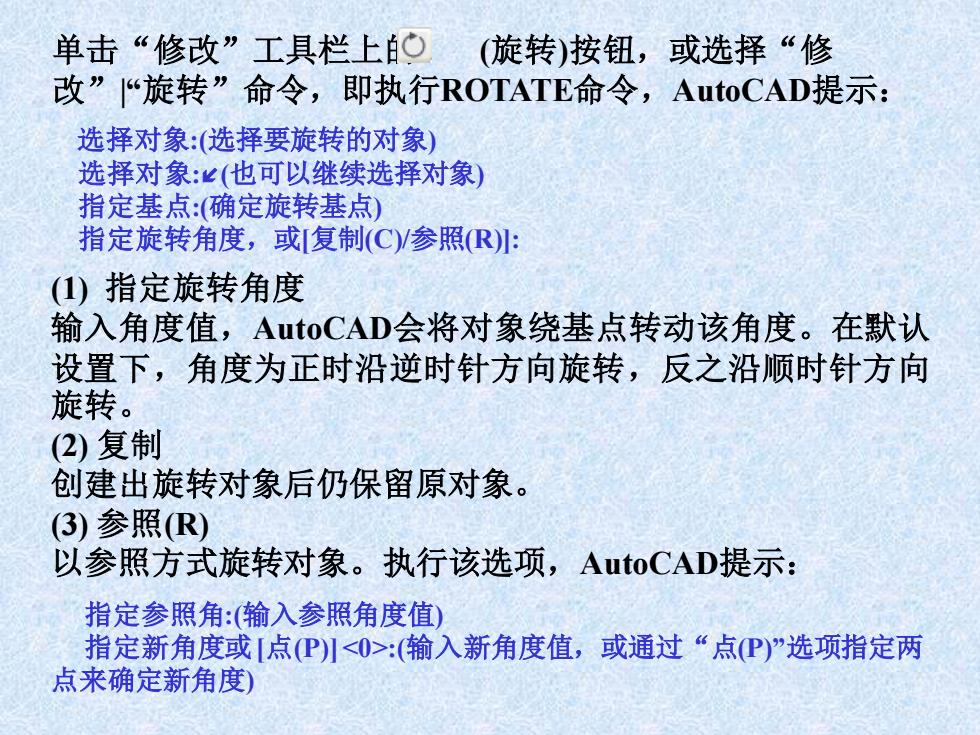
单击“修改”工具栏上O (旋转)按钮,或选择“修 改”“旋转”命令,即执行ROTATE命令,AutoCAD提示: 选择对象:(选择要旋转的对象) 选择对象:比(也可以继续选择对象) 指定基点:(确定旋转基点) 指定旋转角度,或复制(C)/参照R): (1)指定旋转角度 输入角度值,AutoCAD会将对象绕基点转动该角度。在默认 设置下,角度为正时沿逆时针方向旋转,反之沿顺时针方向 旋转。 (2)复制 创建出旋转对象后仍保留原对象。 (3)参照R) 以参照方式旋转对象。执行该选项,AutoCAD提示: 指定参照角:(输入参照角度值) 指定新角度或点(P)儿<0>:输入新角度值,或通过“点P)”选项指定两 点来确定新角度)
(1) 指定旋转角度 输入角度值,AutoCAD会将对象绕基点转动该角度。在默认 设置下,角度为正时沿逆时针方向旋转,反之沿顺时针方向 旋转。 (2) 复制 创建出旋转对象后仍保留原对象。 (3) 参照(R) 以参照方式旋转对象。执行该选项,AutoCAD提示: 指定参照角:(输入参照角度值) 指定新角度或[点(P)] <0>:(输入新角度值,或通过“点(P)”选项指定两 点来确定新角度) 选择对象:(选择要旋转的对象) 选择对象:↙(也可以继续选择对象) 指定基点:(确定旋转基点) 指定旋转角度,或[复制(C)/参照(R)]: 单击“修改”工具栏上的 (旋转)按钮,或选择“修 改”|“旋转”命令,即执行ROTATE命令,AutoCAD提示:
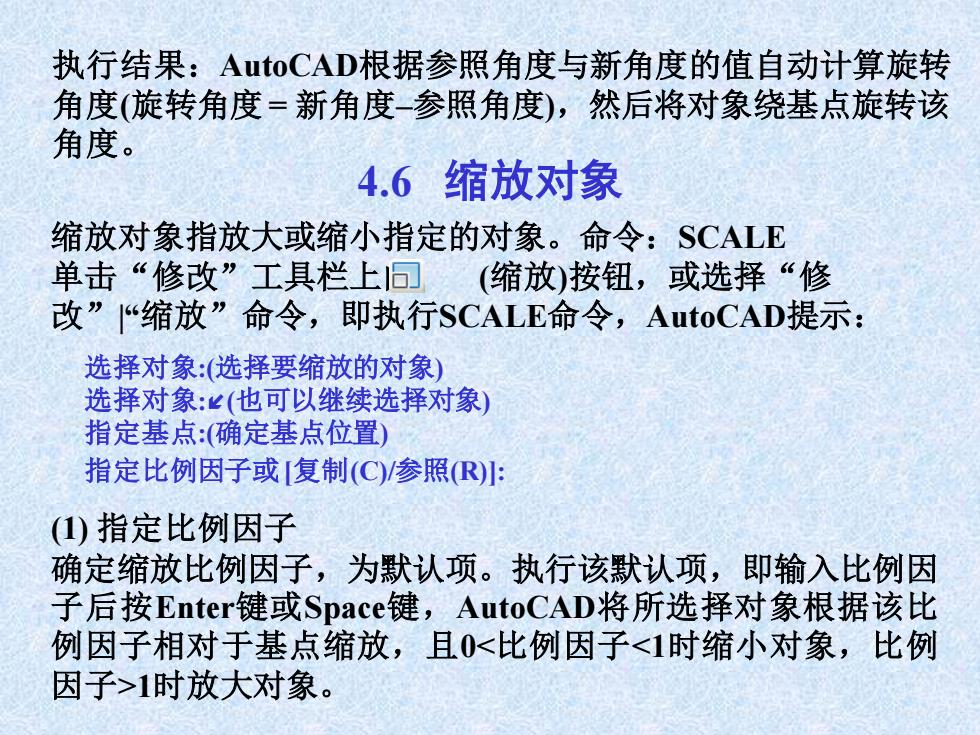
执行结果:AutoCAD根据参照角度与新角度的值自动计算旋转 角度(旋转角度=新角度-参照角度),然后将对象绕基点旋转该 角度。 4.6缩放对象 缩放对象指放大或缩小指定的对象。命令:SCALE 单击“修改”工具栏上同(缩放)按钮,或选择“修 改”缩放”命令,即执行SCALE命令,AutoCAD提示: 选择对象:(选择要缩放的对象) 选择对象:(也可以继续选择对象) 指定基点:(确定基点位置) 指定比例因子或复制(C)/参照R): (指定比例因子 确定缩放比例因子,为默认项。执行该默认项,即输入比例因 子后按Enter键或Space键,AutoCAD将所选择对象根据该比 例因子相对于基点缩放,且0<比例因子<1时缩小对象,比例 因子>1时放大对象
4.6 缩放对象 缩放对象指放大或缩小指定的对象。命令:SCALE 单击“修改”工具栏上的 (缩放)按钮,或选择“修 改”|“缩放”命令,即执行SCALE命令,AutoCAD提示: 选择对象:(选择要缩放的对象) 选择对象:↙(也可以继续选择对象) 指定基点:(确定基点位置) 指定比例因子或[复制(C)/参照(R)]: (1) 指定比例因子 确定缩放比例因子,为默认项。执行该默认项,即输入比例因 子后按Enter键或Space键,AutoCAD将所选择对象根据该比 例因子相对于基点缩放,且0<比例因子<1时缩小对象,比例 因子>1时放大对象。 执行结果:AutoCAD根据参照角度与新角度的值自动计算旋转 角度(旋转角度 = 新角度–参照角度),然后将对象绕基点旋转该 角度
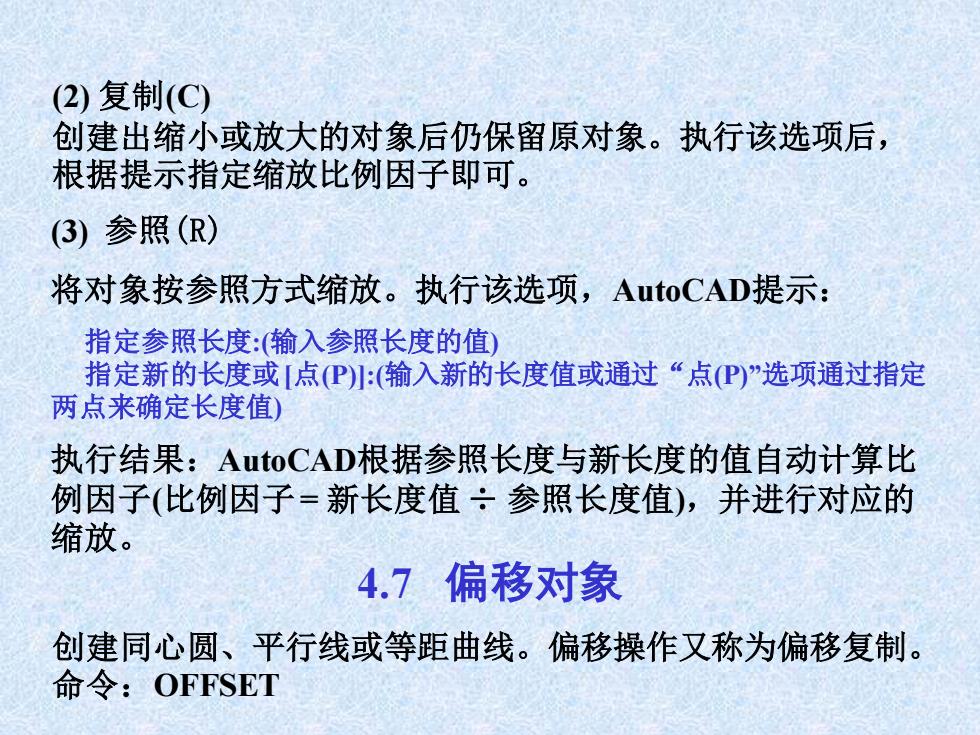
(2)复制(C) 创建出缩小或放大的对象后仍保留原对象。执行该选项后, 根据提示指定缩放比例因子即可。 (3)参照(R) 将对象按参照方式缩放。执行该选项,AutoCAD提示: 指定参照长度:(输入参照长度的值) 指定新的长度或点(P):(输入新的长度值或通过“点(P)”选项通过指定 两点来确定长度值) 执行结果:AutoCAD根据参照长度与新长度的值自动计算比 例因子(比例因子=新长度值÷参照长度值),并进行对应的 缩放。 4.7偏移对象 创建同心圆、平行线或等距曲线。偏移操作又称为偏移复制。 命令:OFFSET
4.7 偏移对象 创建同心圆、平行线或等距曲线。偏移操作又称为偏移复制。 命令:OFFSET (3) 参照(R) 将对象按参照方式缩放。执行该选项,AutoCAD提示: 指定参照长度:(输入参照长度的值) 指定新的长度或[点(P)]:(输入新的长度值或通过“点(P)”选项通过指定 两点来确定长度值) 执行结果:AutoCAD根据参照长度与新长度的值自动计算比 例因子(比例因子= 新长度值 ÷ 参照长度值),并进行对应的 缩放。 (2) 复制(C) 创建出缩小或放大的对象后仍保留原对象。执行该选项后, 根据提示指定缩放比例因子即可

单击“修改”工具栏上色 (偏移)按钮,或选择“修 改”偏移”命令,即执行OFFSET命令,AutoCAD提示: 指定偏移距离或通过(T)/删除E)/图层L)川<通过>: (1)指定偏移距离 根据偏移距离偏移复制对象。在“指定偏移距离或[通过(T)/ 删除(E)/图层(L):”提示下直接输入距离值,AutoCAD提示: 选择要偏移的对象,或退出(E)放弃(U川<退出>:(选择偏移对象) 指定要偏移的那一侧上的点,或退出(E)/多个(M)/放弃U川<退出 >:(在要复制到的一侧任意确定一点。“多个M)”选项用于实现多次偏移复 制) 选择要偏移的对象,或退出(E)放弃(U]<退出>:(也可以继续选择 对象进行偏移复制) (2)通过 使偏移复制后得到的对象通过指定的点
单击“修改”工具栏上的 (偏移)按钮,或选择“修 改”|“偏移”命令,即执行OFFSET命令,AutoCAD提示: 指定偏移距离或[通过(T)/删除(E)/图层(L)] <通过>: (1) 指定偏移距离 根据偏移距离偏移复制对象。在“指定偏移距离或 [通过(T)/ 删除(E)/图层(L)]:”提示下直接输入距离值,AutoCAD提示: 选择要偏移的对象,或[退出(E)/放弃(U)] <退出>:(选择偏移对象) 指定要偏移的那一侧上的点,或 [退出(E)/多个(M)/放弃(U)] <退出 >:(在要复制到的一侧任意确定一点。 “多个(M)”选项用于实现多次偏移复 制) 选择要偏移的对象,或[退出(E)/放弃(U)] <退出>:↙(也可以继续选择 对象进行偏移复制) (2) 通过 使偏移复制后得到的对象通过指定的点

(3)删除 实现偏移源对象后删除源对象。 (4)图层 确定将偏移对象创建在当前图层上还是源对象所在的图层上。 4.8镜像对象 将选中的对象相对于指定的镜像线进行镜像。命令: MIRROR 单击“修改”工具栏上小(镜像)按钮,或选择“修改”“镜 像”命令,即执行MIRROR命令,AutoCAD提示: 选择对象:(选择要镜像的对象) 选择对象:(也可以继续选择对象) 指定镜像线的第一点:(确定镜像线上的一点) 指定镜像线的第二点:(确定镜像线上的另一点) 是否删除源对象?是Y)/否)]<N>:(根据需要响应即可)
(3) 删除 实现偏移源对象后删除源对象。 (4) 图层 确定将偏移对象创建在当前图层上还是源对象所在的图层上。 4.8 镜像对象 将选中的对象相对于指定的镜像线进行镜像 。 命 令 : MIRROR 单击“修改”工具栏上的 (镜像)按钮,或选择“修改”|“镜 像”命令,即执行MIRROR命令,AutoCAD提示: 选择对象:(选择要镜像的对象) 选择对象:↙(也可以继续选择对象) 指定镜像线的第一点:(确定镜像线上的一点) 指定镜像线的第二点:(确定镜像线上的另一点) 是否删除源对象?[是(Y)/否(N)] <N>:(根据需要响应即可)